無劣化にMacでAVCHD動画をMP4に変換する方法
ハイビジョン映像を撮影した場合にはビデオカメラを使う機会が多いです。でも、AVCHD動画をパソコンに再生できないことが多くの人に悩ませます。本文では、無劣化にMacでAVCHD動画をMP4に変換する方法をご提供いたします。どうぞ、ご参考くさい。
「Macを使っています。ビデオカメラで撮影したAVCHD(.mts)をMP4に変換して再生したいですが、できますか?方法があれば、教えてください。」
AVCHDとは
AVCHDは、高精細なハイビジョン映像をDVD記録用ディスクやハードディスクドライブ、メモリーカードなどに撮影記録できるように開発された記録フォーマットの名称です。
PanasonicやSONYのビデオカメラでハイビジョン映像を撮影した場合、ビデオの形式がAVCHD(.mts)です。特殊な圧縮方式でファイルが記録されているので、そのままパソコン上で再生しようとしても、再生できないことが多いです。それで、多くのユーザーがAVCHDビデオの変換、編集や再生することに苦労しました。
MacでAVCHD動画をMP4に変換する
それでは、MacでAHCHD動画を無劣化にMP4に変換するソフトを紹介します。
ステップ 1Aiseesoft 動画変換 Macをダウンロードする
Macを利用している場合、Mac版のAVCHD MP4 変換ソフトを使ってください。公式サイトから.dmgファイルをダウンロードしてインストールしてください。
ステップ 2撮影したAVCHD動画をソフトにロードする
メインインタフェースの左上には「ファイルを追加」ボタンがあります。このボタンをクリックしてMacからAVCHD MP4 変換 MacソフトにAVCHD動画を追加できます。
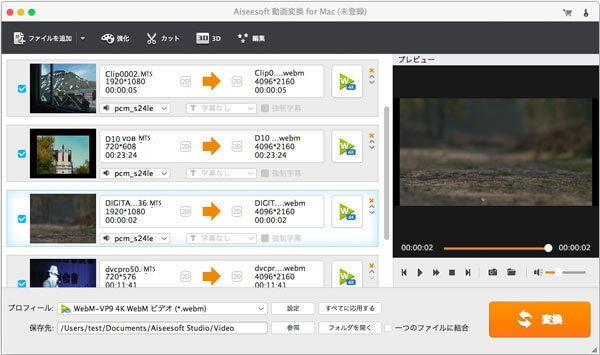
ファイル 追加
ステップ 3MP4の出力形式を選択する
「プロフィール」から出力形式を選択できます。ここをクリックして検索コラムがあります。そこにMP4を入力して、すべてのMP4出力形式が右に表示されます。必要に応じて選択してください。
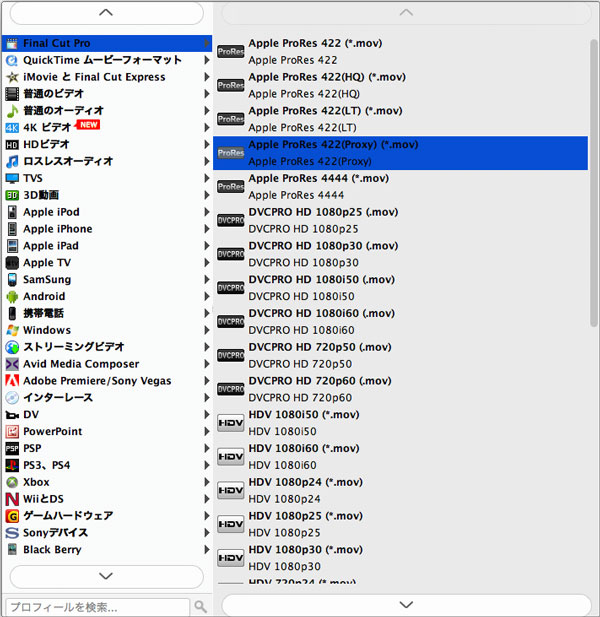
出力形式 選択
ステップ 4AVCHDからMP4に変換する
「変換」ボタンをクリックして変換が始まります。出力ファイルの保存先を設定しなければ、自動的にデフォルトパスに保存されます。変換後、フォルダを開いてAVCHDから変換されたMP4ファイルを見つけられます。
結論
ちなみに:このAVCHD MP4 変換 Macにはいくつかの利用しやすい動画編集機能も提供されています。必要であれば、変換する前に動画を編集してみてください。編集機能により、個性的なMP4動画を取得できます。